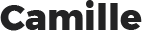LES ÉTAPES POUR INSTALLER MINECRAFT 4 SCRUM
Minecraft 4 Scrum permet une approche intuitive et ludique de la méthode agile. L‘objectif premier est de faire comprendre les enjeux du travail en groupe. L’autre objectif c’est de révéler l’efficacité du groupe dans la création d’un produit fini. L’immersion au sein de Minecraft permet une meilleure cohésion, un apprentissage facilité, mais surtout une mise en pratique ! Vous souhaitez vous lancer dans l’aventure ?
Alors laissez-vous guider avec ces 4 étapes :
I- TELECHARGER MINECRAFT 4 SCRUM
Durant ces quatre étapes, vous allez voir comment télécharger, installer puis paramétrer Minecraft pour accéder au serveur Minecraft 4 Scrum. Dans un premier temps il vous faut télécharger le logiciel Minecraft.
Pour cela, rien de plus compliqué que d’ouvrir votre navigateur internet et de saisir l’adresse suivante : «download Minecraft». Sélectionnez ensuite le premier lien qui apparaît. Le téléchargement va s’exécuter normalement en arrière-plan.
Vous pouvez ensuite lancer le jeu et passer à la deuxième étape !

II- LANCEMENT DU JEU
La deuxième étape n’est pas plus compliquée. Une fois le logiciel téléchargé, puis lancé, il te sera demandé de te connecter avec une licence Microsoft ou Mojang. Une fois que vous avez su vous connecter grâce aux identifiants fournis par l’animateur/coach, vous aurez accès à l’écran d’accueil.
A cette étape, il vous faut sélectionner la « Java Edition » puis cliquer sur « jouer ». Une fois la “ Java Edition ” lancée, il est possible de paramétrer Minecraft en allant dans l’onglet « OPTIONS ». Dans cet onglet la puissance du son, la langue ou les touches pour se déplacer dans Minecraft 4 Scrum peuvent être modifiées. Le volume principal, dans sa configuration par défaut, est assez élevé, vous pouvez donc le baisser et l’ajuster aux alentours de 5 à 10 %.

Passons à la troisième étape :
III- SE CONNECTER A UN SERVEUR MINECRAFT 4 SCRUM
Vous voilà près du but, une fois paramétré via les options, il ne vous reste plus qu’à sélectionner le mode multiplayer. La page chargée est celle des serveurs, il n’y en a aucun, et c’est normal. L’ajout d’un serveur se fait via “add server » situé en bas à droite de la page. Il ne vous reste plus qu’à insérer les coordonnées fournies par le coach ou l’animateur. Il est d’ailleurs possible de modifier, personnaliser le nom du serveur -exemple : Serveur Minecraft 4 Scrum ».
Vous pouvez, une fois le serveur enregistré, accéder au jeu. Il se peut qu’il mette un certain temps avant de se lancer, n’ayez crainte, il suffit simplement de réessayer régulièrement !

IV- DÉMARRER L’AVENTURE !
Après avoir téléchargé le logiciel et vous être connecté, avoir ajusté les paramètres, puis avoir ajouté un serveur, vous voilà normalement dans le jeu. Bravo, vous venez de démarrer l’expérience de Minecraft 4 Scrum ! Le jeu apparaît et le téléchargement du décor se fait de manière aléatoire, vous n’avez plus qu’à suivre les instructions tout en vous amusant à découvrir la méthode agile !

N’hésitez pas à nous dire en commentaire si vous rencontrez des difficultés, nous tenteront de résoudre le souci. 😉
L’aventure vous tente seul ou en équipe mais vous ne savez pas comment faire, vers qui vous tourner pour l’organisation de projet, ou pour découvrir la méthode agile ?
N’hésitez plus et contactez-nous ou rendez vous sur notre page « LES OFFRES ».